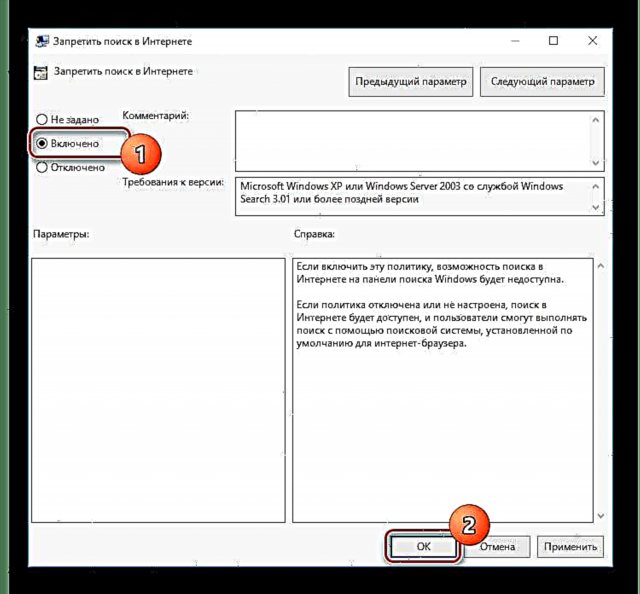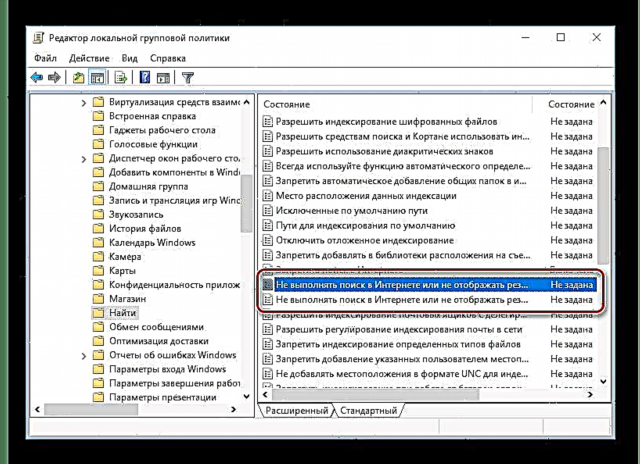Muaj ntau cov nta hauv Windows 10 tuaj yeem ua kom tsis muaj zog txhawm rau txhawm rau ua kom tau txais txiaj ntsig zoo. Cov no kuj suav nrog nrog qhov ua nrog nrhiav kev pabcuam. Hauv phau ntawv no, peb yuav xav txog tus txheej txheem rau kev ua rau tag nrho cov txheej txheem cuam tshuam thiab pom cov ntsiab lus pom hauv qhov OS.
Disabling Search hauv Windows 10
Tsis zoo li cov qauv qub dhau los, Windows 10 muab ntau txoj kev xaiv rau kev nrhiav cov ntaub ntawv hauv PC. Yuav luag txhua qhov system sib txuas ua ke yuav raug txiav tawm los ntawm kev teeb tsa.
Saib ntxiv mus: Cov hau kev tshawb nrhiav hauv Windows 10
Qhov Xaiv 1: Tshawb Nrhiav Kev Pab
Qhov yooj yim tshaj plaws rau kev txiav tawm kev tshawb fawb, siv tsis tau tsuas yog siv rau Windows 10, tab sis kuj rau cov khoos phis tawm ua ntej dhau los, yog kev txiav tawm cov kev pabcuam system. "Qhov rai Tshawb Fawb"Cov. Qhov no tuaj yeem ua nyob hauv ib ntu tshwj xeeb uas tsis muaj qhov tseev kom muaj rau cov cai ntxiv. Raws li qhov tshwm sim, cov txheej txheem ploj tawm ntawm cov npe ntawm cov haujlwm tiav. "SearchIndexer.exe", feem ntau thauj khoom lub processor txawm tias lub computer tau kaw.
- Txoj cai-nias ntawm lub logo Windows ntawm lub taskbar thiab xaiv "Kev Tswj Xyuas Computer".
- Hauv qab pane ntawm lub qhov rais, nrhiav ntu Cov Kev Pabcuam thiab Cov Kev SivCov. Nthuav nws thiab nyem rau ntawm parameter "Kev pabcuam".
- Nrhiav ntawm no "Qhov rai Tshawb Fawb"Cov. Qhov kev pabcuam no yog qhib los ntawm lub neej ntawd thiab teeb tsa rau autorun thaum lub PC rov qab ua haujlwm.
- Txoj cai-nias rau ntawm kab no thiab xaiv "Khoom"Cov. Koj kuj tseem tuaj yeem siv ob tus LMB nyem.
- Tab "General" siv daim ntawv teev npe cia "Pib Ntaus" teeb tus nqi Disconnected.
- Nyem rau feem khawm Txhob thiab paub tseeb hauv kab "Mob" qhov kos npe coj tau tshwm sim. Tom qab ntawv, koj tuaj yeem nyem OK yuav kaw lub qhov rai thiab ua kom tiav cov txheej txheem nyob rau hauv nqe lus nug.
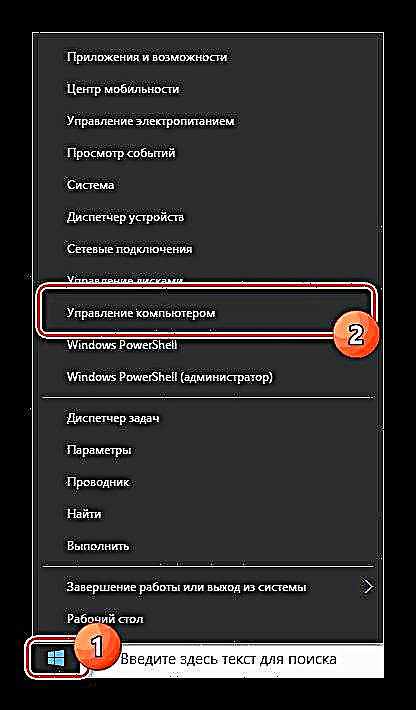





Tsis tas yuav rov qab ua dua rau kev ua lub PC. Vim tias kev xiam oob qhab ntawm qhov kev pabcuam no, kev tshawb nrhiav yuav dhau los tsis yooj yim hauv qee cov haujlwm thiab kev thov. Tsis tas li ntawd, yuav muaj teeb meem pom tshwm sim nrog kev ceev ntawm lub ntiaj teb kev tshawb fawb hauv computer vim qhov kev txiav tawm ntawm qhov ua tiav.
Qhov Xaiv 2: Kev Ua Duab Nrov
Los ntawm lub neej ntawd, tom qab txhim kho lub Windows 10, lub logo lossis cov chaw tshawb tau tshwm rau ntawm lub luag haujlwm, thaum siv, cov ntais ntawv tsis yog nyob hauv PC xwb, tab sis kuj nyob hauv Is Taws Nem hauv cov npe ntawm cov txiaj ntsig. Lub caij no tuaj yeem ua tsis taus, piv txwv, txhawm rau txuag thaj chaw rau cov khoos kas ruaj khov lossis khiav.
- Nyob rau hauv qhov chaw pub dawb ntawm lub taskbar, nyem RMB thiab xaiv "Tshawb nrhiav".
- Los ntawm cov npe uas tshwm, xaiv ib qho ntawm cov kev xaiv ua. Txhawm rau cais tag nrho cov khoom, khij lub npov nyob ze "Nraim".


Tom qab cov yeeb yam no, lub cim lossis cov chaw tshawb ploj, thiab yog li ntawd cov lus qhia tuaj yeem ua tiav.
Qhov Xaiv 3: Txheej txheem "SearchUI.exe"
Dua li ntawm cov kev pabcuam tshawb xyuas kab ke, tseem muaj txheej txheem "SearchUI.exe"ncaj qha ntsig txog lub suab sib dhos ntawm tus pab cuam ntawm Windows 10 thiab lub chaw ua haujlwm yav dhau los suav tias yog. Nws tsis tuaj yeem siv tsis tau los ntawm cov lus pom yooj yim dhau los Tus Tswj Xyuas Haujlwm lossis "Kev pabcuam"Cov. Txawm li cas los xij, koj tuaj yeem siv qhov kev pab cuam Unlocker, uas tso cai rau koj kom hloov pauv cov ntaub ntawv kaw lus.
Download Unlocker
- Ua ntej tshaj, download thiab nruab qhov program hauv koj lub PC. Tom qab ntawv, nyob hauv cov ntawv qhia zaub mov, thaum koj nyem txoj cai ntawm ib qho ntaub ntawv twg, cov kab yuav pom "Unlocker".
- Ntawm daim ntawv nias, nias ib qho tseem ceeb ua ke "CTRL + Hloov + ESC" rau kev qhib Tus Tswj Xyuas HaujlwmCov. Tom qab ntawd mus rau ntawm lub tab "Cov ntsiab lus"nrhiav tau "SearchUI.exe" thiab nyem rau ntawm RMB txheej txheem.

Hauv cov ntawv qhia zaub mov uas tshwm sim, nyem rau "Qhib cov ntaub ntawv qhov chaw".
- Tom qab qhib cov ntawv tais ceev tseg nrog cov ntaub ntawv xav tau, txoj nyem rau nws. "Unlocker".
- Siv daim ntawv teev npe poob nyob hauv qab vaj huam sib luag, mus rau ntawm lub qhov rais Pauv npe.

Hauv qhov rai uas tsim nyog, qhia lub npe ua ntaub ntawv tshiab thiab nyem OKCov. Txhawm rau tso tseg txoj kev, nws yuav txaus ntxiv rau ib qho tshwj xeeb ntxiv.

Raws li qhov pauv hloov tau zoo, lub qhov rai ceeb toom yuav tshwm sim. "Cov khoom tau hloov npe ua tiav".




Tam sim no nws raug nquahu kom rov pib lub PC. Yav tom ntej, txoj hauv kev nug yuav tsis tshwm sim.
Qhov Xaiv 4: Txoj Cai Pab Pawg
Vim tias kev sib xyaw ntawm Bing tshawb nrhiav thiab Cortana lub suab pab hauv Windows 10, kev tshawb fawb hauv computer yuav tsis ua haujlwm zoo. Txhawm rau txhim kho kev ua tau zoo, koj tuaj yeem hloov pauv mus rau cov pab pawg cov cai los ntawm kev txwv lub tshuab tshawb fawb rau cov txiaj ntsig hauv zos.
- Ntawm daim ntawv nias, nias ib qho tseem ceeb ua ke "YEEJ + R" thiab nyob rau hauv cov kab ntawv kab ntawv sau cov hauv qab no:
gpedit.msc - Los ntawm ntu "Khoos Phib Tawj Kev Kho Mob" mus rau nplaub tshev Kev Coj Cov QauvCov. Nthuav ntawm no Windows Cheebtsam thiab qhib phau ntawv Nrhiav tau.
- Mus rau tab "Txuj"uas yog nyob rau hauv qab ntawm lub qhov rais ntawm sab xis "Tus Pab Pawg Saib Xyuas Txoj Cai Hauv Cheeb Tsam"Cov. Nrhiav txoj kab "Tsis Kam Saib Hauv Internet" thiab ob npaug nyem rau nws nrog sab laug nas khawm.
- Hauv qhov rai uas muaj cov kev xaiv muaj, xaiv cov nqi Siv tau thiab txuag cov kev hloov nrog khawm OK.
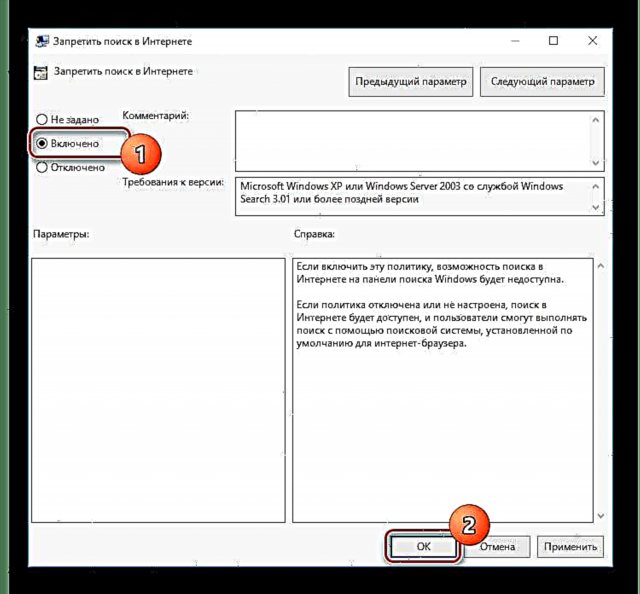
Nws raug nquahu kom ua tib yam nrog ob tom ntej no ntawm daim ntawv teev cov npe ntawm Pab Pawg Txoj Cai.
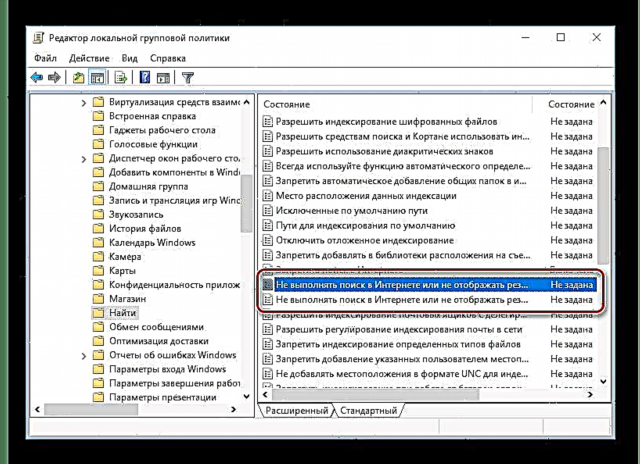
Tom qab ntawd, nco ntsoov rov pib lub PC.



Txhua qhov kev xaiv tau txiav txim siab ua kom yooj yim rau kev tshawb nrhiav lub kaw lus hauv Windows 10 nrog ib lossis lwm qhov kev rau txim. Tib lub sijhawm, txhua qhov kev nqis tes ua yog qhov cuam tshuam tag nrho, thiab peb tau npaj tshwj xeeb cov lus qhia tsim nyog rau rooj plaub no.
Saib ntxiv: Kev daws cov teeb meem nrog tshawb hauv Windows 10